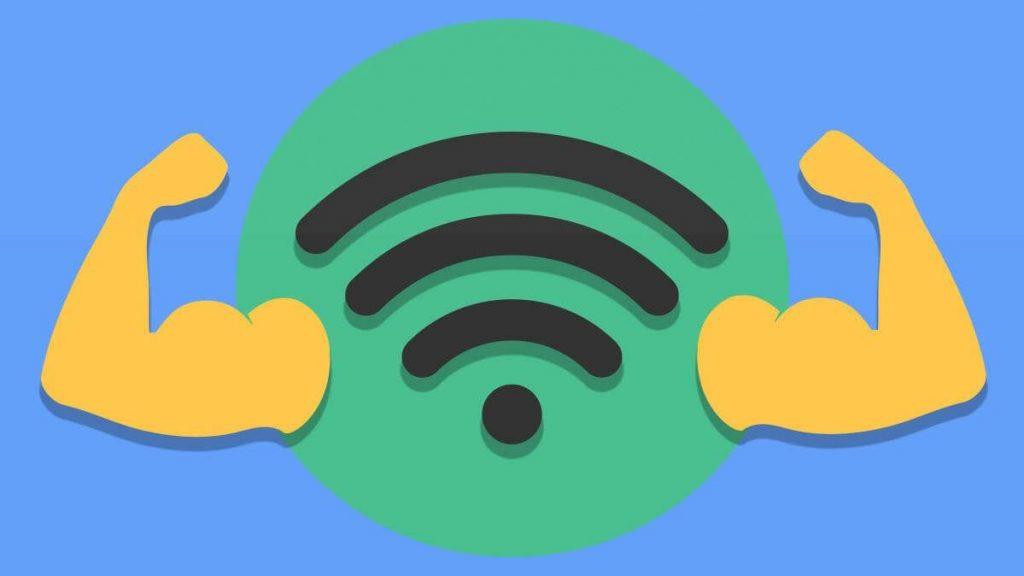好きでも嫌いでも、私たちは確かにこの急速なインターネット時代の仲間の消費者です!テクノロジーは私たちの神経に非常に浸透しているので、インターネットなしで1日または1時間を想像することは不可能な作業のように思えます。のんびりとした日曜日の午後に家でリラックスしているときも、閉店しているカフェでリラックスしているときも、生き残るためにインターネットが必要な場所ならどこでも。
それどころか、インターネットが私たちの生活の基本的な必需品になっているという事実は、低速のインターネット以上に私たちを悩ませるものはありません。皆さん、そうではありませんか?はい、私たちはあなたを感じることができます!ウェブブラウザのページが開くのを待っているとき、またはYouTubeビデオのバッファリングに永遠に時間がかかるとき、空白の画面を見つめていると非常にイライラする傾向があります。特に、Wi-Fi接続にかなりの量のサブスクリプションプランを支払う場合、それは全体を通して超高速で実行されると予想されます。
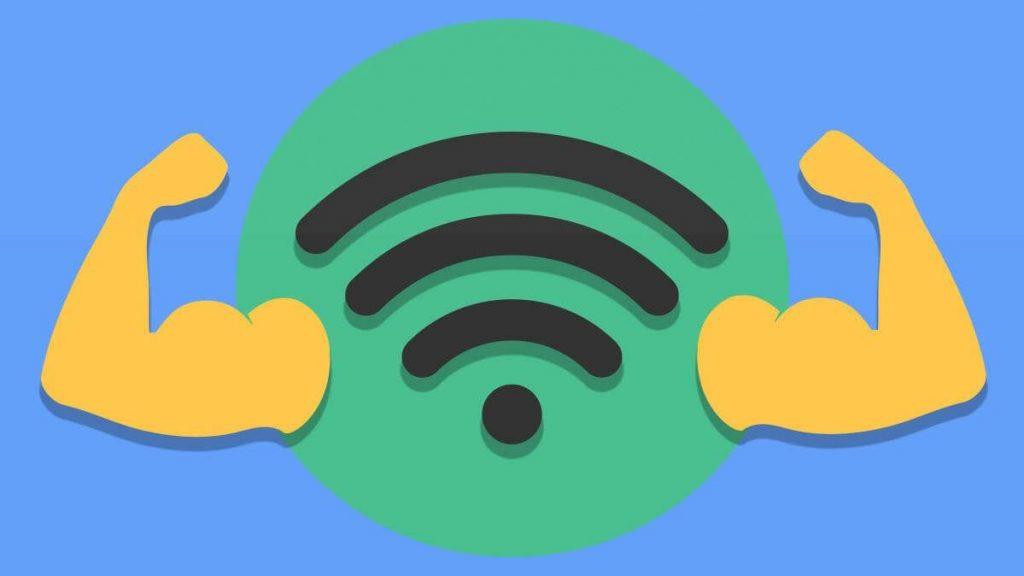
Wi-Fiの速度が遅いことに悩まされている場合は、Wi-Fi接続を高速化し、最適な速度で動作するようにする方法をいくつか紹介します。これらのヒントとコツは、遅いインターネットの問題を解決するのに確かに役立ちます。
始めましょう。
Wi-Fiルーターを上げる

私たちのほとんどは一般的にWi-Fiルーターをテーブルやラックに置いているので、ほとんどが家の隅々にあるため、速度に影響を与えます。したがって、今日最初に行うことは、Wi-Fiルーターを持ち上げて、オープンエリアのより高いスタンドに配置して再配置することです。このようにして、信号が壁やドアなどによって遮られることはありません。
また読む:-
Wi-Fiを盗んでいる人を見つける方法は?誰かがあなたのWi-Fiを盗んでいるかどうかを検出する方法。このガイドでは、次のことを識別する方法について説明します...
アンテナの位置を変える

あなたのWi-Fiアンテナが何の役にも立たないと思うなら、あなたは間違っているかもしれません。すべてのWi-Fiルーターは、内部アンテナと外部アンテナの2つの基本アンテナで構成されています。これらのアンテナを配置する最も理想的な方法は、一方のアンテナが垂直で、もう一方のアンテナが水平位置にとどまる垂直方向です。今日これを試して、自宅のWi-Fiルーターのアンテナを調整して、速度に影響するかどうかを確認してください。
5Ghzに切り替えます
ほとんどのWi-Fiルーターは、デフォルトの2.4GHzスペクトルに設定されています。ただし、他の電子機器もこの範囲にあり、ネットワークが信号で混雑する傾向があるため、これはWi-Fi速度に悪影響を及ぼします。したがって、信号が他のガジェットに干渉されないように、Wi-Fiルーターを5GHZスペクトルに設定することをお勧めします。Wi-Fiルーターの設定ページに移動し、管理パネルにログインして、周波数を5GHZに設定します。
また読む:-
iPhoneでWi-Fi信号をブーストする方法ウェブサイトがiPhoneに永久に読み込まれるという苛立たしい状況に陥っていますか?接続が不十分な場合...
ワイヤレスセキュリティを追加する
オフィスや家のほとんどのWi-Fiネットワークはオープンで安全でないことが多く、Wi-Fiの速度に大きな影響を与える可能性があります。したがって、Wi-Fiネットワークを保護するために、本物のパスワード保護を追加することをお勧めします。Wi-Fiルーターの管理ページに移動し、WPA事前共有キーオプションを探します。ここで、既存のWi-Fiパスワードを変更して、強力なパスワードにすることができます。
電力線ネットワークアダプタ

Wi-Fiルーターを一元化するのに問題がある場合は、別の方法があります。Wi-Fi接続をアップグレードおよび高速化するための最良のソリューションの1つは、電力線アダプターを使用することです。電力線アダプタは、Wi-Fi信号のカバレッジを拡張するのに非常に役立ち、家の好きな場所に回線を拡張できます。
ヒートマップソフトウェアを介してカバレッジをスキャンします
すべてを試してもWi-Fiの動作が遅いのではないかと疑問がある場合は、次の方法が役立ちます。ヒートマップソフトウェアを使用して、家の全範囲をスキャンし、スキャン信号強度と家の隅々を閉じてみてください。
また読む:-
iPhoneでWi-Fi信号をブーストする方法ウェブサイトがiPhoneに永久に読み込まれるという苛立たしい状況に陥っていますか?接続が不十分な場合...
制御チャネル
信号を発する電子機器はたくさんあるので、Wi-Fiルーターを混雑の少ないチャンネルに設定することをお勧めします。ほとんどの場合、1〜5の範囲のチャネルはかなり混雑しているため、6を超える値を設定してみてください。この設定はWi-Fi管理パネルにあります。Wi-Fiアナライザーアプリはたくさんあり、どのチャンネルが混雑しているか、どのチャンネルが混雑していないかを確認して、それに応じて選択することができます。
Wi-Fiを可能な限り手頃な価格で高速化するための効果的なソリューションがいくつかありました。これらのヒントがWi-Fi接続をより強力かつ高速にするのに役立つことを願っています!